Commençons par définir un secteur/bloc défectueux, c'est une section sur un lecteur de disque ou une mémoire flash qui ne peut plus être lue ou écrite, à la suite d'un dommage physique fixe sur la surface du disque ou de transistors de mémoire flash défaillants.
À mesure que les secteurs défectueux continuent de s'accumuler, ils peuvent affecter de manière indésirable ou destructrice la capacité de votre lecteur de disque ou de votre mémoire flash, voire entraîner une éventuelle panne matérielle.
Il est également important de noter que la présence de blocs défectueux devrait vous alerter pour commencer à penser à acheter un nouveau lecteur de disque ou simplement marquer les blocs défectueux comme inutilisables.
Par conséquent, dans cet article, nous passerons en revue les étapes nécessaires qui peuvent vous permettre de déterminer la présence ou l'absence de secteurs défectueux sur votre lecteur de disque Linux ou votre mémoire flash à l'aide de certains utilitaires d'analyse de disque.
Cela dit, voici les méthodes :
Vérifiez les secteurs défectueux dans les disques Linux à l'aide de l'outil badblocks
Un mauvais bloc programme permet aux utilisateurs d'analyser un périphérique pour les secteurs ou blocs défectueux. Le périphérique peut être un disque dur ou un lecteur de disque externe, représenté par un fichier tel que /dev/sdc .
Tout d'abord, utilisez la commande fdisk avec les privilèges de superutilisateur pour afficher des informations sur tous vos disques durs ou mémoire flash ainsi que leurs partitions :
$ sudo fdisk -l
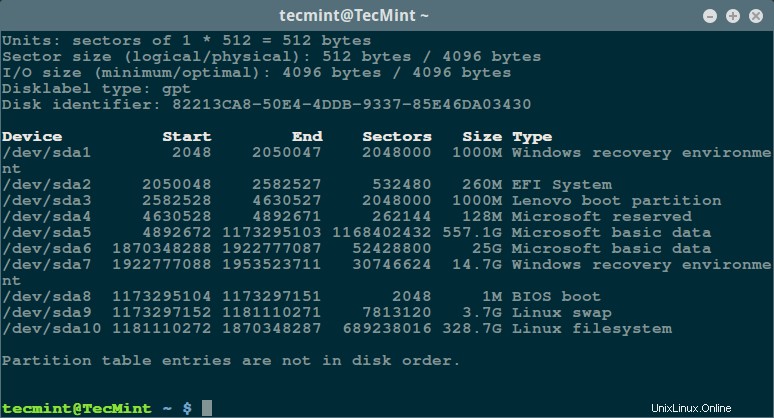
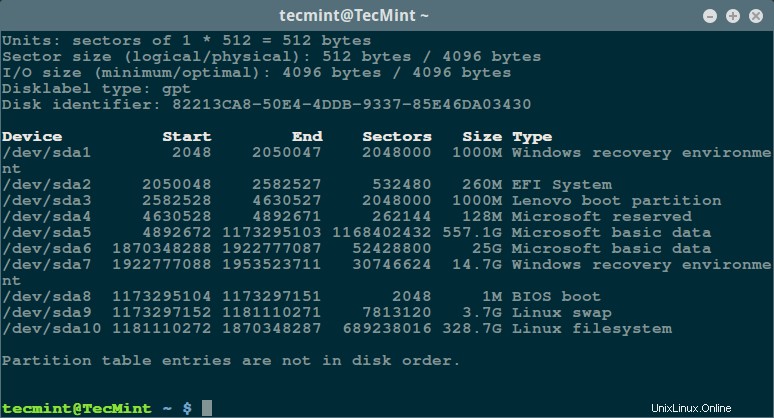
Analysez ensuite votre lecteur de disque Linux pour rechercher les secteurs/blocs défectueux en tapant :
$ sudo badblocks -v /dev/sda10 > badsectors.txt

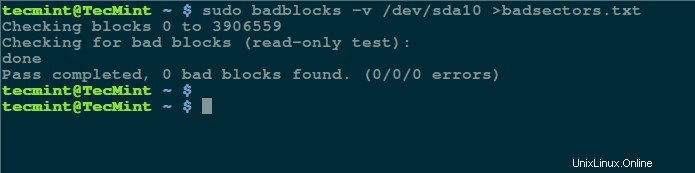
Dans la commande ci-dessus, badblocks analyse le périphérique /dev/sda10 (n'oubliez pas de préciser votre appareil actuel) avec le -v lui permettant d'afficher les détails de l'opération. De plus, les résultats de l'opération sont stockés dans le fichier badsectors.txt au moyen de la redirection de sortie.
Si vous découvrez des secteurs défectueux sur votre lecteur de disque, démontez le disque et demandez au système d'exploitation de ne pas écrire dans les secteurs signalés comme suit.
Vous devrez utiliser e2fsck (pour les systèmes de fichiers ext2/ext3/ext4) ou fsck commande avec le badsectors.txt fichier et le fichier de périphérique comme dans la commande ci-dessous.
Le -l L'option indique à la commande d'ajouter les numéros de bloc répertoriés dans le fichier spécifié par nom de fichier (badsectors.txt ) à la liste des blocs défectueux.
------------ Specifically for ext2/ext3/ext4 file-systems ------------ $ sudo e2fsck -l badsectors.txt /dev/sda10 OR ------------ For other file-systems ------------ $ sudo fsck -l badsectors.txt /dev/sda10
Analyser les secteurs défectueux sur le disque Linux à l'aide de Smartmontools
Cette méthode est plus fiable et efficace pour les disques modernes (disques durs ATA/SATA et SCSI/SAS et disques SSD) qui sont livrés avec un S.M.A.R.T (Self-Monitoring, Analysis and Reporting Technology) qui permet de détecter, de signaler et éventuellement de consigner leur état de santé, afin que vous puissiez déterminer toute défaillance matérielle imminente.
Vous pouvez installer smartmontools en exécutant la commande ci-dessous :
------------ On Debian/Ubuntu based systems ------------ $ sudo apt-get install smartmontools ------------ On RHEL/CentOS based systems ------------ $ sudo yum install smartmontools
Une fois l'installation terminée, utilisez smartctl qui contrôle le S.M.A.R.T système intégré dans un disque. Vous pouvez consulter sa page de manuel ou sa page d'aide comme suit :
$ man smartctl $ smartctl -h
Exécutez maintenant le smartctrl commande et nommez votre appareil spécifique comme argument comme dans la commande suivante, le drapeau -H ou --health est inclus pour afficher le SMART résultat du test d'auto-évaluation de la santé globale.
$ sudo smartctl -H /dev/sda10


Le résultat ci-dessus indique que votre disque dur est sain et qu'il est possible qu'il ne subisse pas de pannes matérielles de sitôt.
Pour un aperçu des informations sur le disque, utilisez le -a ou --all option pour imprimer tous les SMART informations concernant un disque et -x ou --xall qui affiche tous les éléments SMART et non SMART informations sur un disque.
Dans ce didacticiel, nous avons abordé un sujet très important concernant les diagnostics de santé des disques durs, vous pouvez nous contacter via la section de commentaires ci-dessous pour partager vos réflexions ou poser des questions et n'oubliez pas de toujours rester connecté à Tecmint.